三星 GALAXY SII (i9100)用Odin怎么刷机?三星odin刷机教程
Odin是一款专门给三星的手机刷机的工具,可以刷入扩展名为.tar或.tar.md5的固件与恢复文件。那么odin刷机能够解决三星 GALAXY SII (i9100)什么问题?在三星 GALAXY SII (i9100)进入刷机模式(俗称挖煤模式),然后用odin软件选择对应机型的rom文件,可以解决忘记密码不开机,手机变砖卡屏不开机,或者刷入第三方recovery和root等,也可以解决手机基带丢失等问题。
三星 GALAXY SII (i9100) Odin刷机:
一、准备工作;
(1)手机电量不低于50%,建议使用win7或者win10的64位操作系统。
(2)电脑上需要下载安装刷机工具odin以及三星手机的驱动(当然也可以直接点击线刷宝一键刷机,会自动安装),下载地址:http://pan.baidu.com/s/1qXUZAlY
二、驱动安装;
将下载好的驱动,安装到电脑上,安装驱动的时候,手机暂时不要连接电脑,否则可能导致安装失败。选择语言和国家时,建议选择简体中文-中国香港
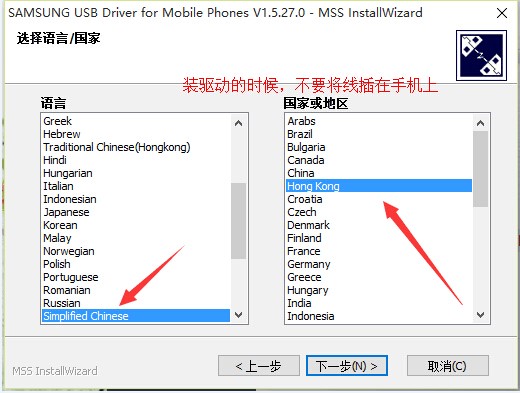
驱动安装完成之后,就可以检测是否安装正确了。
手机进入刷机模式:
关机状态下按「音量下键+HOME键+电源键」约3-5秒后手机出现警告(或英文WARNING)字样后,再按音量上键,出现安卓小绿人后即进入刷机模式。

手机进入刷机模式之后,将手机通过数据线连接电脑,然后进入电脑设备管理器检查驱动是否安装,方法为:鼠标右键单击“我的电脑”——点击“属性”——点击“设理管理器”。如果在调制解调器一栏,看到的是如图的样子,表示驱动已经正确安装。
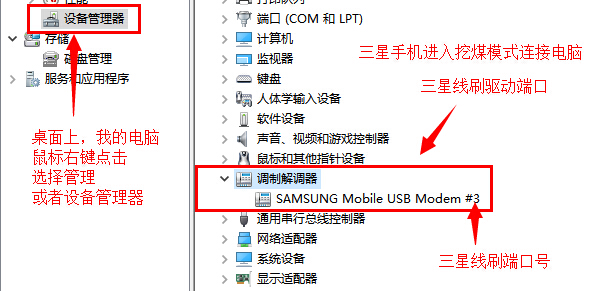
以上若不显示,或者显示不正常
1、请重新安装三星驱动
2、手机重新进挖煤模式
3、电脑重启
4、换数据线和更换USB插口
5、更换电脑
直到显示正常为止。
三、开始刷机;
odin刷机方法:
1、使用odin刷机,打开odin;连接手机到电脑,直到ID:COM处显示蓝色。
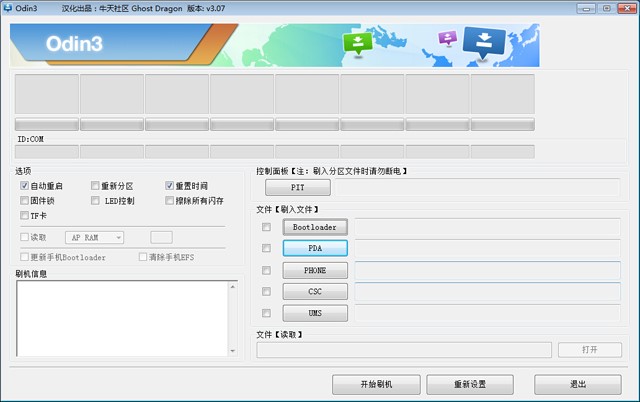
三星的刷机包有两种格式:一体包和五件套,操作方式分别如下:
2、如果是一体包,点PDA,选择刚才下载下来的tar格式的rom包(其中不同的rom包名字不同)。
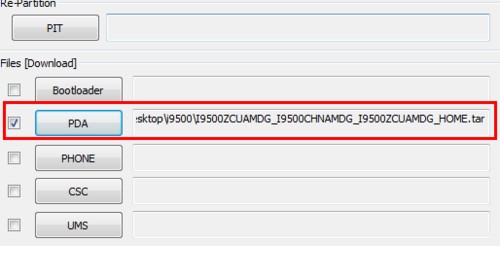
3、如果是五件套包,五个选项分别选择:
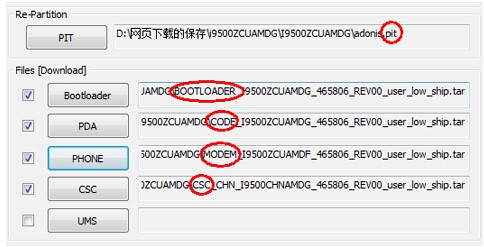
4、选择好以后,点击“开始刷机”,odin便会开始刷机,左上角有进度条显示。等待左上角显示“pass”,表示刷机已经完成。 如果你勾选了“自动重启”的话,手机会自动重启,第一次重启可能会需要比较长的时间,请您耐心等待!
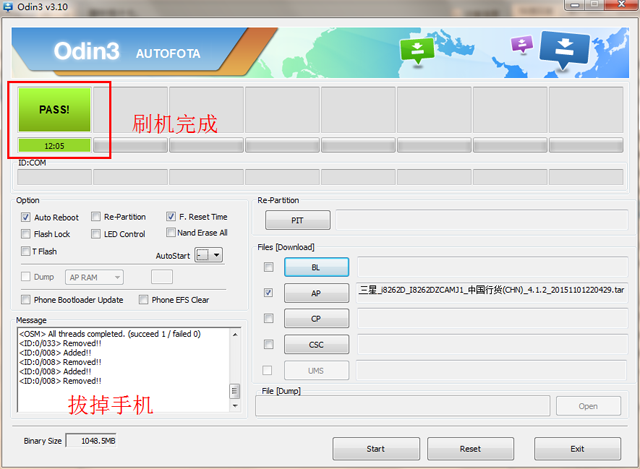
可以看出,Odin这个工具使用起来相较于线刷宝来说更麻烦一些的,而且经常在刷机过程中出现一些问题。三星手机想要刷机,推荐您使用智能的刷机工具:线刷宝!
线刷宝刷机方法:
2、打开线刷宝万能刷机工具后,选择三星 GALAXY SII (i9100) 机型 点击一键完美刷机,然后根据客户端提示进行刷机操作即可。
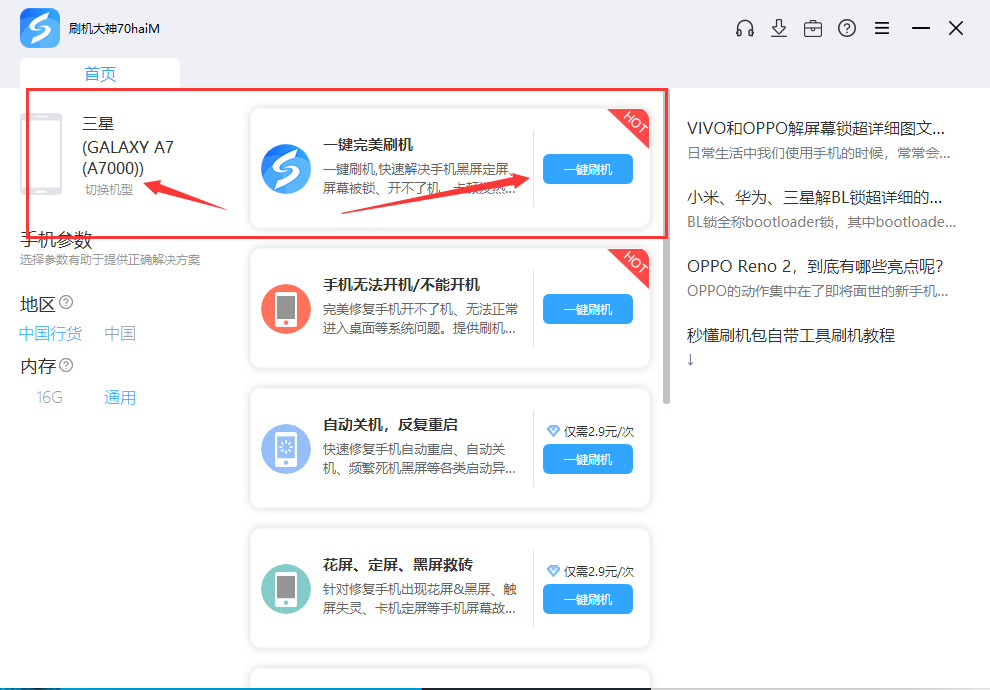
3、根据提示连接三星 手机进行刷机;安装驱动成功以后,界面会有提示,只要按照界面上的方法即可进入刷机模式,软件会自动开始刷机。耐心等待几分钟刷完即可。

ROM推荐更多>
-
1
三星 Galaxy S6 Edge (G9250)
1
-
2
三星 Galaxy A8 (A8000)
2
-
3
三星 Galaxy Note 3 (N9006)
3
-
4
三星 Galaxy S6 Edge+ (G9280)
4
-
5
三星 Galaxy A5 Duos (A5000)
5
-
6
三星 Galaxy C5 (C5000)
6
-
7
三星 Galaxy Note 4 (N9100)
7
-
8
三星 Galaxy Note Edge (N9150)
8
-
9
三星 Galaxy Note 4 (N9109W)
9
-
10
三星 I9500
10










